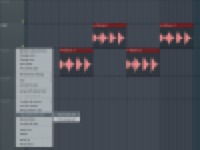fl studio播放列表窗口工具栏是什么?fl studio播放列表窗口工具栏简介
Mac软件教程 2017-06-01 16:06:39

fl studio播放列表窗具栏怎么使用?fl studio播放列表窗具栏是什么?本次小编给大家分享fl studio播放列表窗具栏简介,还不太了解的小伙伴快来学习一下吧!
与钢琴卷轴窗口类似,播放列表窗具可以用来对样本剪辑、音频编辑、自动控制剪辑进行编排。以下是播放列表窗具的图标以及名称介绍:

从左边开始一次是吸附、画笔、刷子、删除、静音、滑动、切割、选择、缩放、播放选择和播放。
画笔工具用来在播放列表窗口中插入样本剪辑、音频剪辑、自动控制剪辑。FL Studio的播放列表自由度很高,可以3种剪辑随意混排。在剪辑编辑区(也就是播放列表窗口下方的右边部分)中,单击鼠标左键即可插入一个所选剪辑,在剪辑上单击鼠标右键则可以删除剪辑。将鼠标移动到剪辑上,左右拖动鼠标可以移动剪辑的时间位置上下拖动则可以在音轨之间移动。将鼠标移动到剪辑的右边缘可以进行滑移编辑。

滑移编辑是一种编辑方式的专业术语,这种编辑可以让用户在剪辑的量变拽曳,移去不需要的部分。不过移去的部分并不是被删除了,儿时被隐藏起来了,可以随时在剪辑的边缘拽曳并再次显示出来,是一种非常灵活的编辑功能。
刷子工具用于快速的插入各种剪辑,按下鼠标左键并在编辑区中拖动即可快速输入。
删除工具与钢琴卷轴中的删除工具类似,可以删除已掺入的剪辑。
静音工具与钢琴卷轴中的删除工具类似,可将剪辑静音。选择该工具在剪辑上单击即可将其静音,然后再次单击即可取消静音。
滑动工具可在不移动剪辑的情况下,滑动剪辑内内容的时间位置。选择该工具在剪辑上按住鼠标左键左右拖动即可进行滑音。

切割工具在剪辑编辑区中,使用切割工具可以将一个样本切割成两个样本,如果将样本1切成两个样本,那么原来的样本1回变为样本1和样本2两个样本,原来的样本2会变为样本3,样本序号一次向后缩进。在剪辑编辑区中,各种剪辑都可以通过该工具切断,然后将各段进行单独移动。
选择工具用于在播放列表窗口中框选各种剪辑或框选范围。
缩放工具用于放大框选的区域。
吸附工具设置播放列表窗口中的吸附方式(吸附值),吸附方式决定了各种剪辑移动的最小时间距离。
以上就是关于“fl studio播放列表窗具栏是什么?fl studio播放列表窗具栏简介”的内容,想要第一时间掌握最新的资讯?那么关注未来软件园是个不错的选择,小编每天为你带来精彩不断!